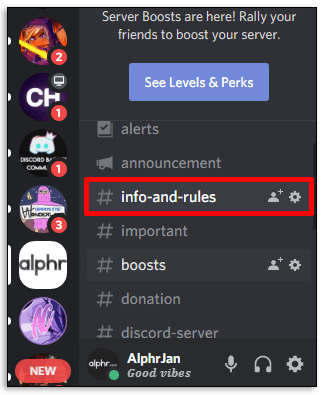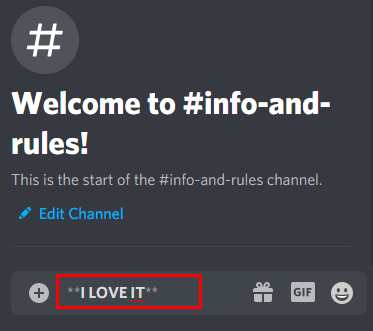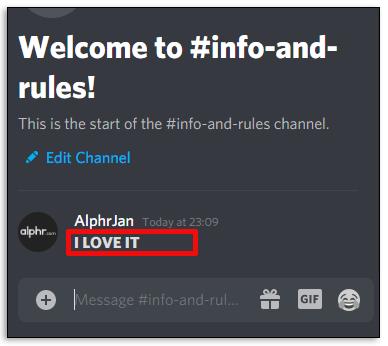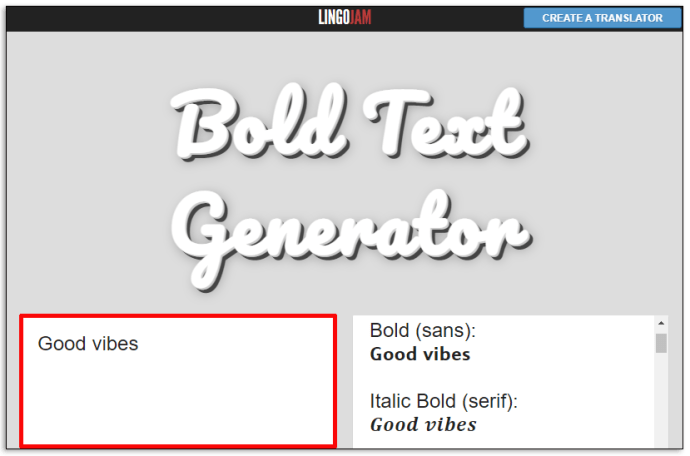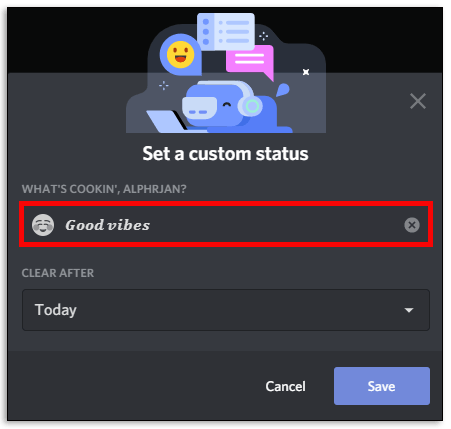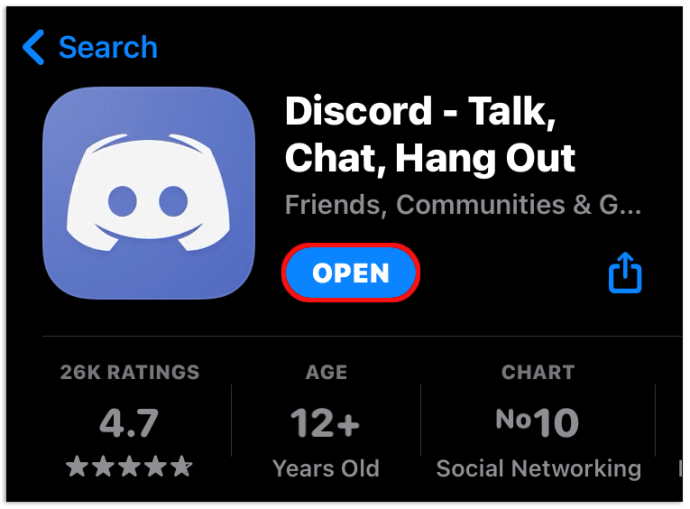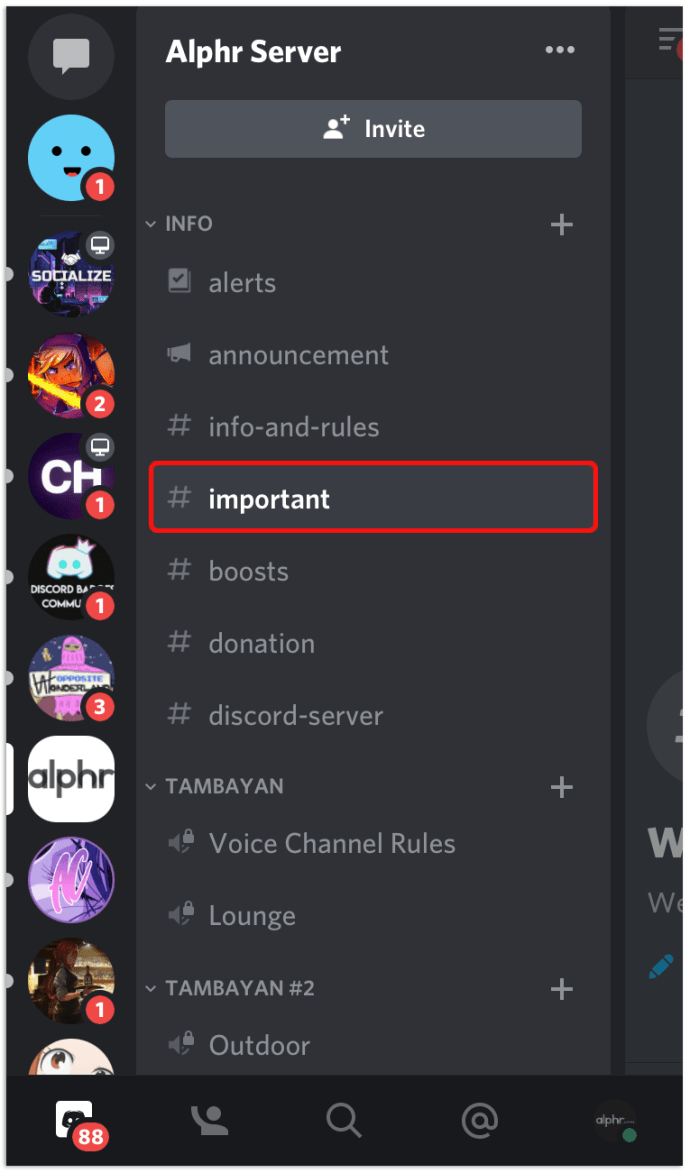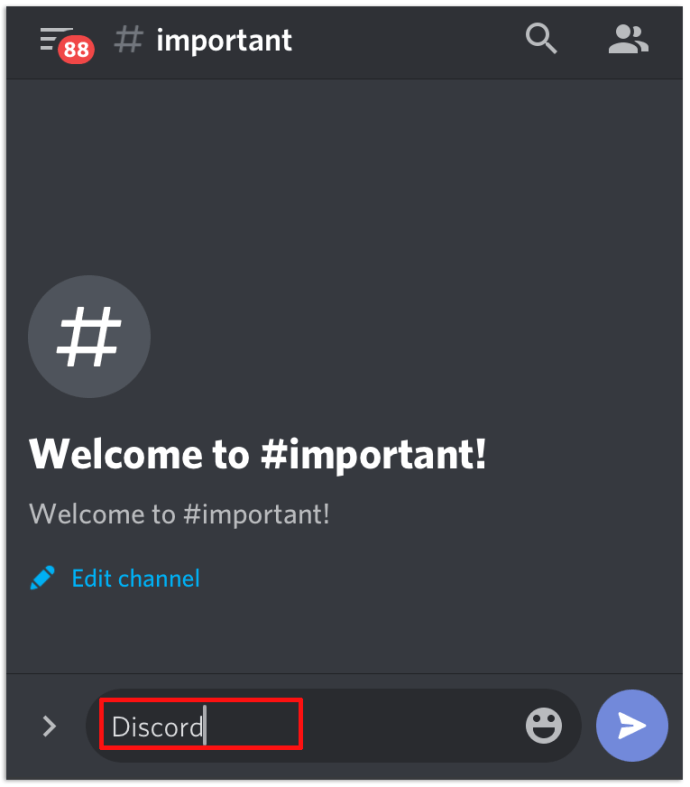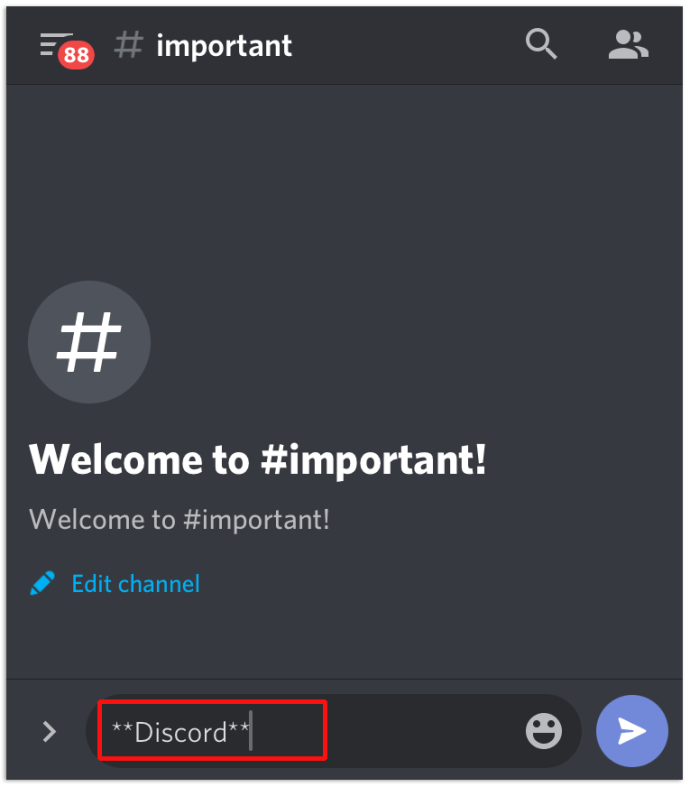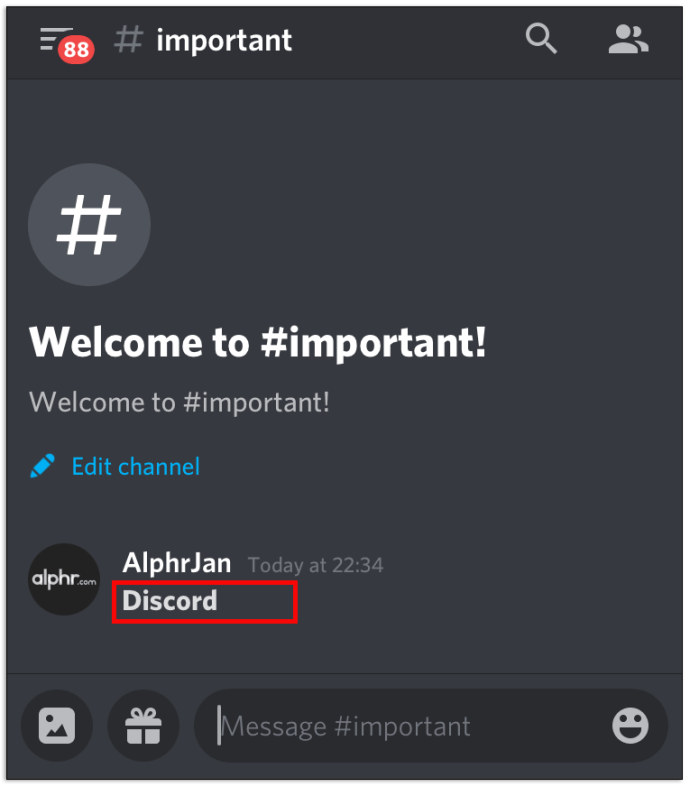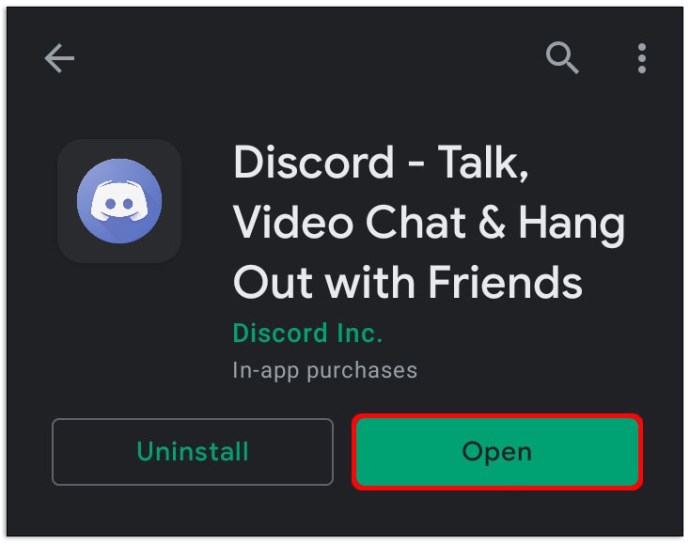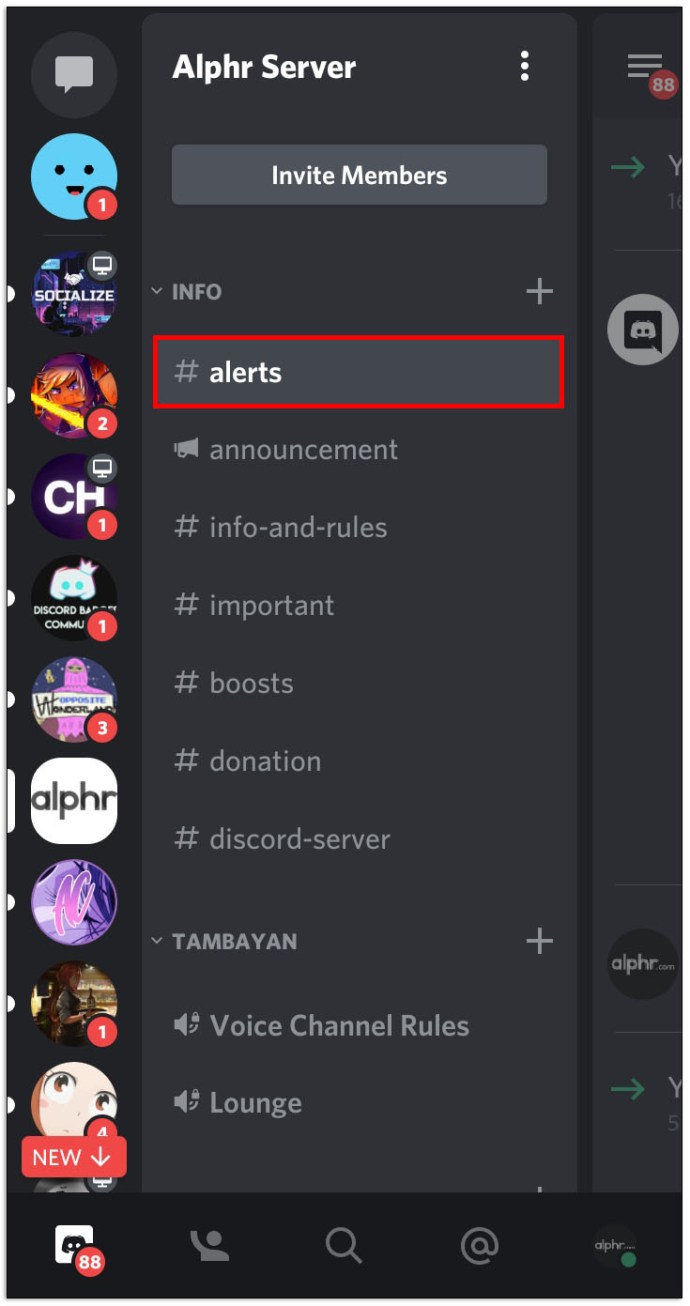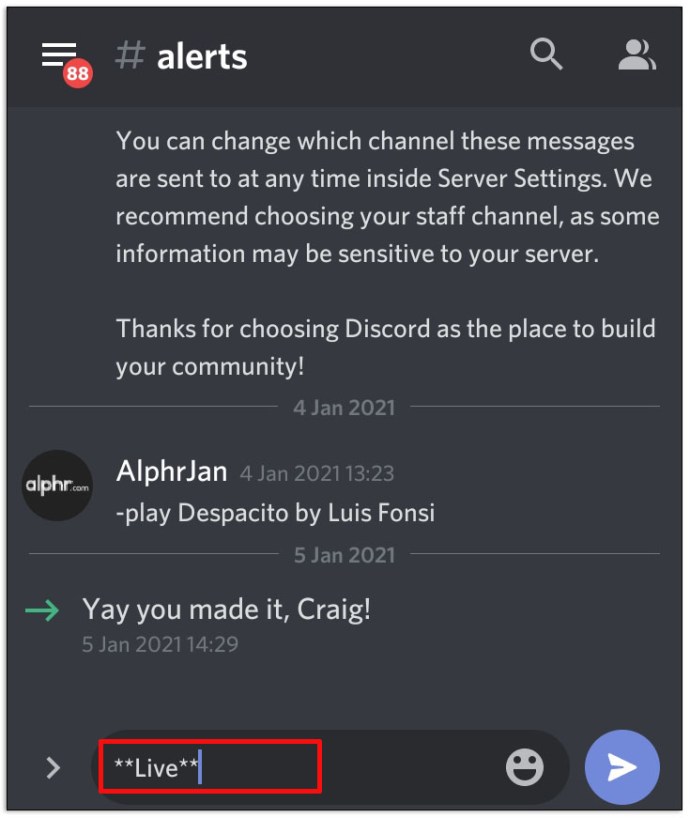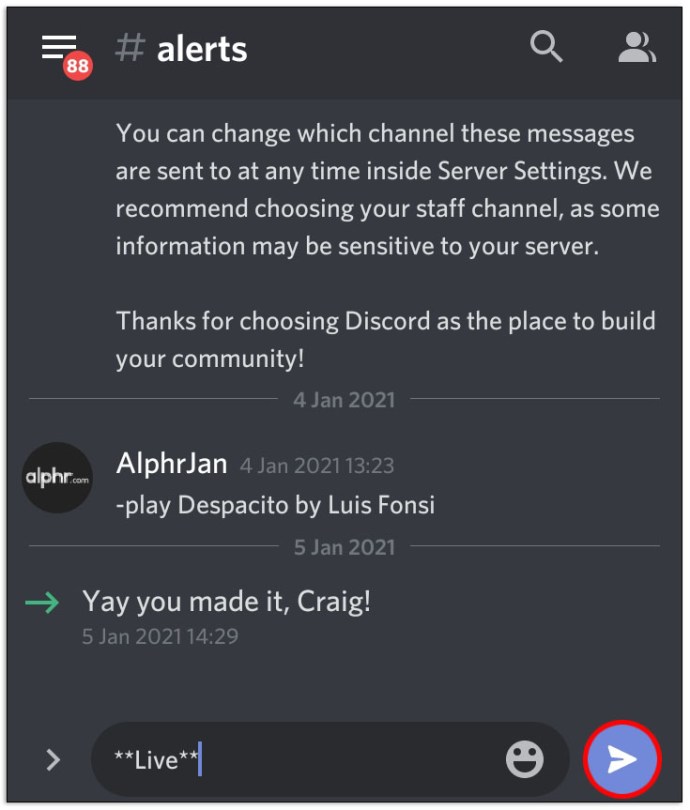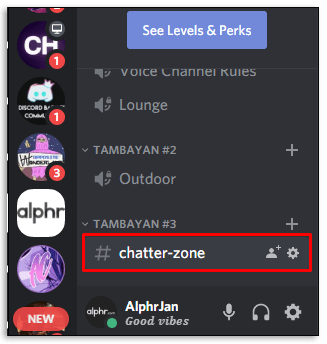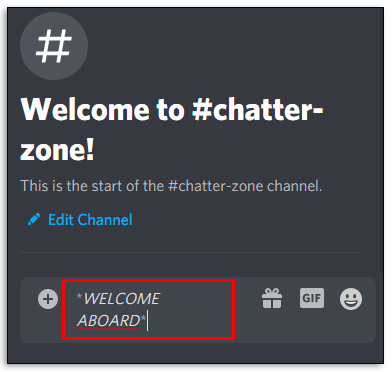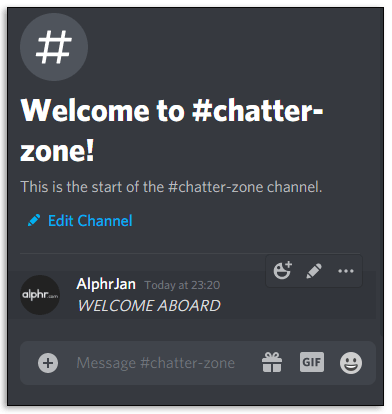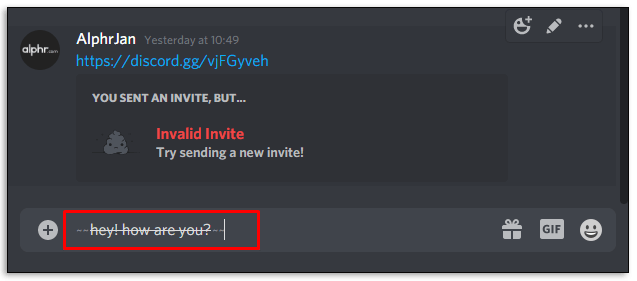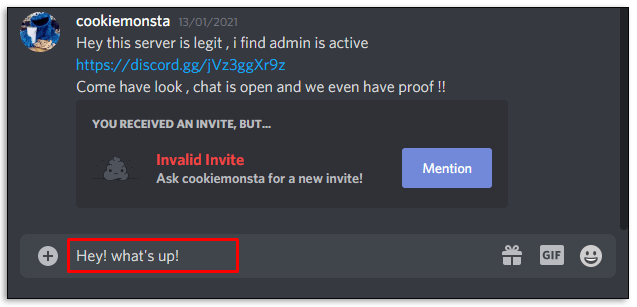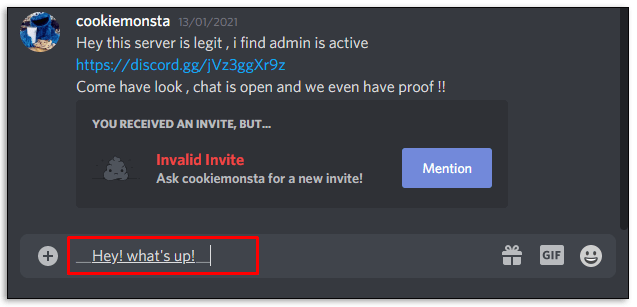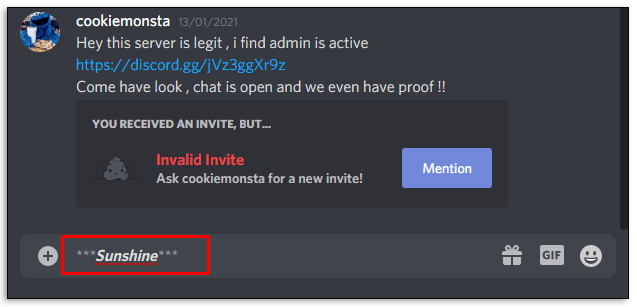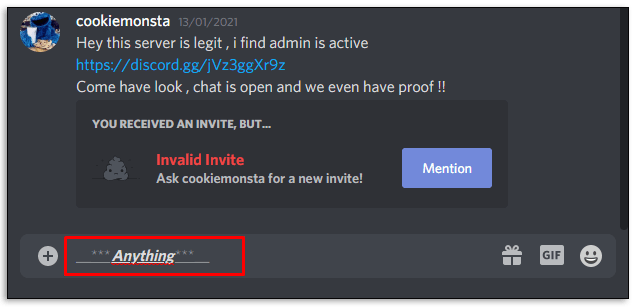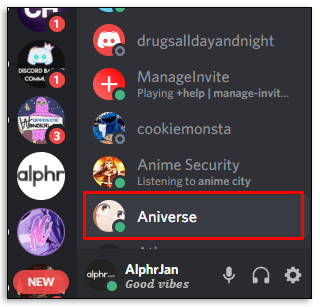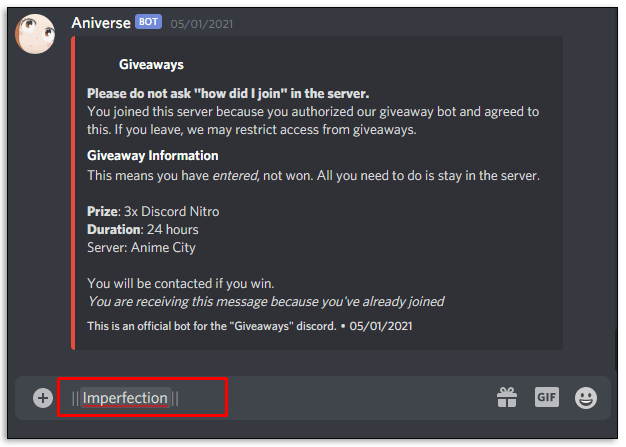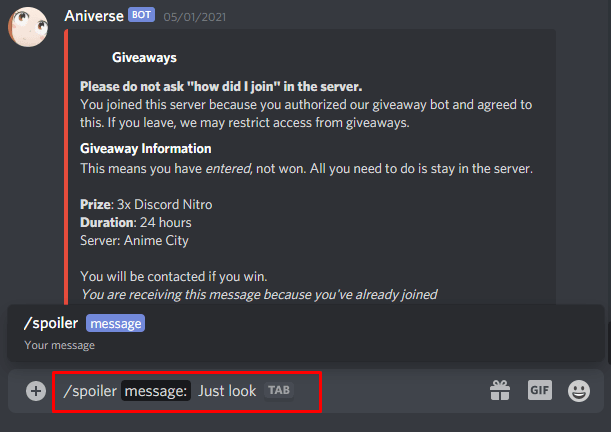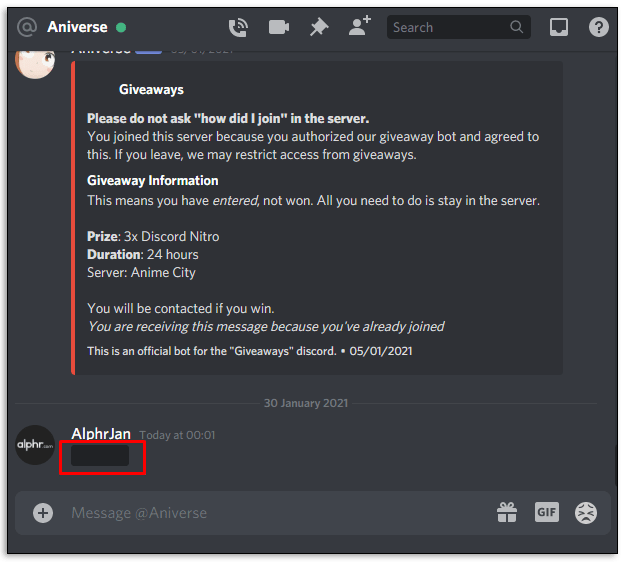Lihavoitu kommentti erottuu muiden kommenttien joukosta. Vain Discordissa ei ole näkyvää vaihtoehtoa, jonka avulla jäsenet voivat lihavoida sanoja. Joten miten muut tekevät sen? Ovatko vaiheet erilaisia riippumatta siitä, oletko iPhone- tai Android-käyttäjä? Lisäksi, onko mahdollista kursivoida sanat tai käyttää yliviivausvaihtoehtoa kuten Wordissa?

Jos olet pohtinut näitä kysymyksiä, olet tullut oikeaan paikkaan. Lue ilman pitkiä puheita, kuinka lihavoitu Discordissa.
Kuinka rohkeaa Discordissa
Tekstin lihavoitu Discordissa on hyödyllinen toiminto, kun haluat kiinnittää huomion viestiin. Eikä se vaadi monimutkaisia komentoja. Sen sijaan käyttäjät voivat lihavoida Discordissa muutamalla yksinkertaisella napsautuksella. Voit tehdä sen seuraavasti:
- Kirjoita chat-ruutuun ”**…**” lihavoidun tekstin ympärille. Sen pitäisi näyttää suunnilleen tältä: "**sana**" chat-laatikossa.

- Paina "Enter".

Koko prosessi näyttää vähän tältä:
- Käynnistä Discord tietokoneellasi.

- Klikkaa ystävää tai kanavaa, jolle haluat lähettää lihavoitun viestin.
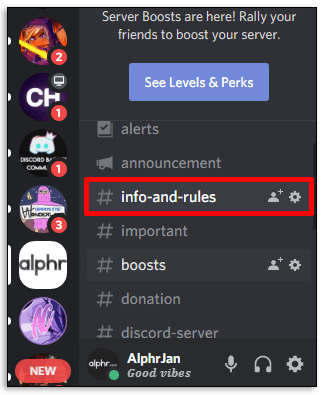
- Kirjoita kaksoistähti ennen ja jälkeen viestin ja paina "Enter".
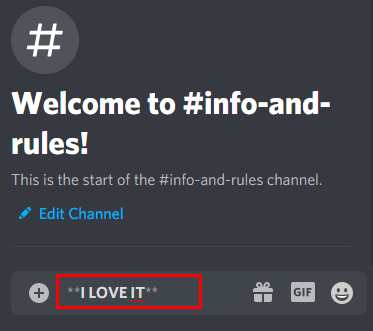
- Lähettämäsi teksti on nyt lihavoitu.
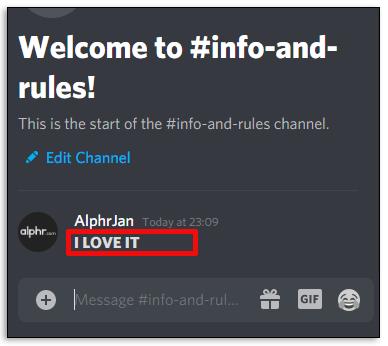
Kirjoittamasi teksti on nyt lihavoitu. Se kiinnittää huomion ja korostaa pointtiasi paljon enemmän kuin tavallinen teksti.
Kuinka lihavoitat erimielisyyttäsi
Monet Discord-käyttäjät rakastavat mukautettujen tilojen kirjoittamista Discord-kanavalleen. Tämän toiminnon avulla he voivat jakaa muiden Discord-käyttäjien kanssa parhaillaan pelaamiaan pelejä tai tunnelmaa. Monet heistä kuitenkin ihmettelevät, voidaanko tila lihavoida tai kursivoida. Loppujen lopuksi olisi hieno vaihtoehto pystyä muokkaamaan tilaasi entistä enemmän.
Valitettavasti statusta ei voi tyylitellä. Et voi käyttää samaa lihavoitu komentoa tilan lihavointiin. Siitä on kuitenkin olemassa keino kiertää.
Voit käyttää verkkosivustoa, joka muuttaa tavallisen tekstisi automaattisesti lihavoiduksi:
- Avaa tämä sivusto selaimessasi.

- Kirjoita tila vasemmalla olevaan ruutuun.
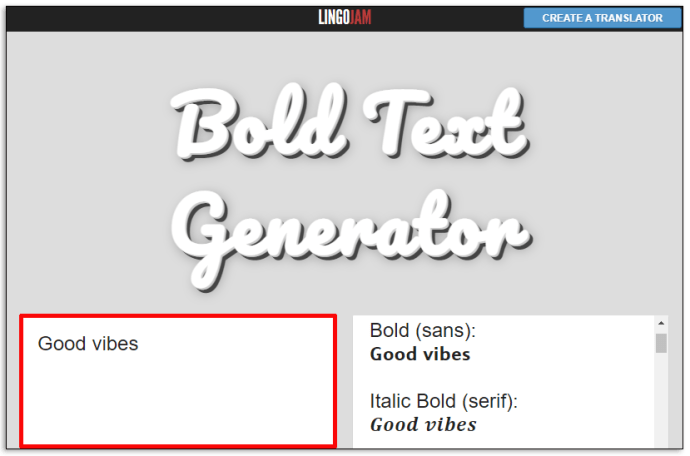
- Kopioi se oikealla olevasta laatikosta Discord-tilaosioon.
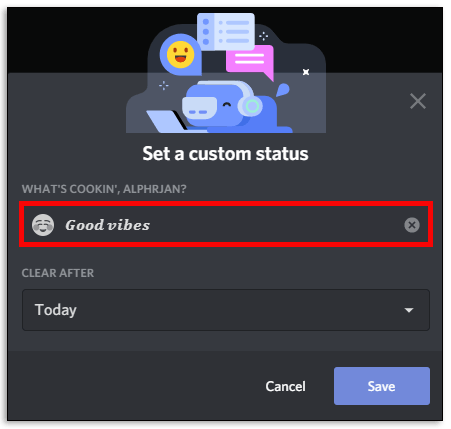
Se siitä! Kuten näet, vaikka Discord ei edelleenkään salli käyttäjiensä lihavoida asemaansa, se on mahdollista tehdä toisen verkkosivuston kautta.
Kuinka tehdä tekstistä lihavoitu Discordissa iPhonessa
Ne, jotka käyttävät Discordia iPhoneissaan ja haluavat tyylitellä tekstiä, ovat iloisia siitä, että sen lihavointi ei ole hankalaa. Tee se seuraavasti:
- Käynnistä Discord iPhonessasi.
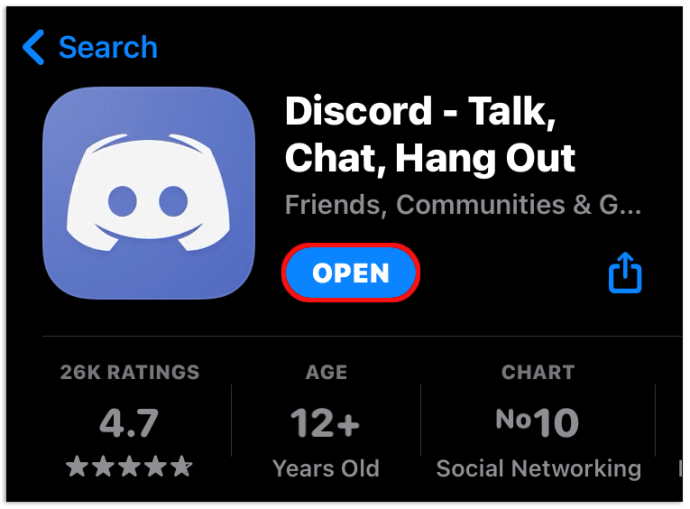
- Valitse ystävä tai kanava, jolle haluat lähettää viestin.
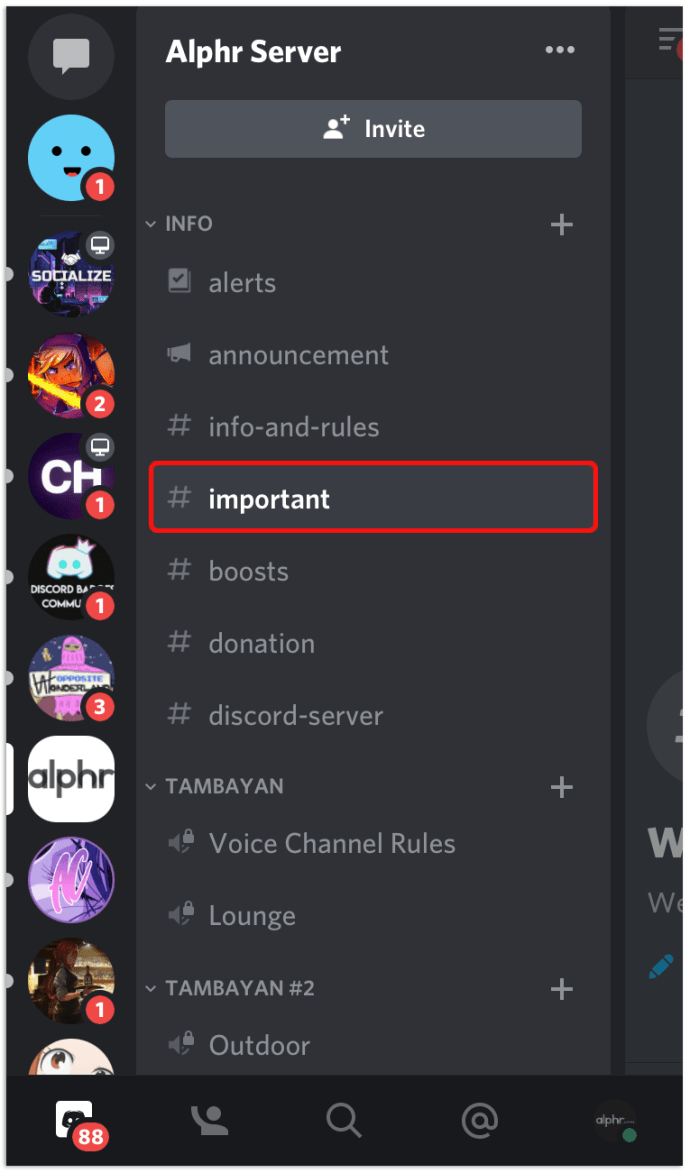
- Kirjoita viesti lähettämättä sitä.
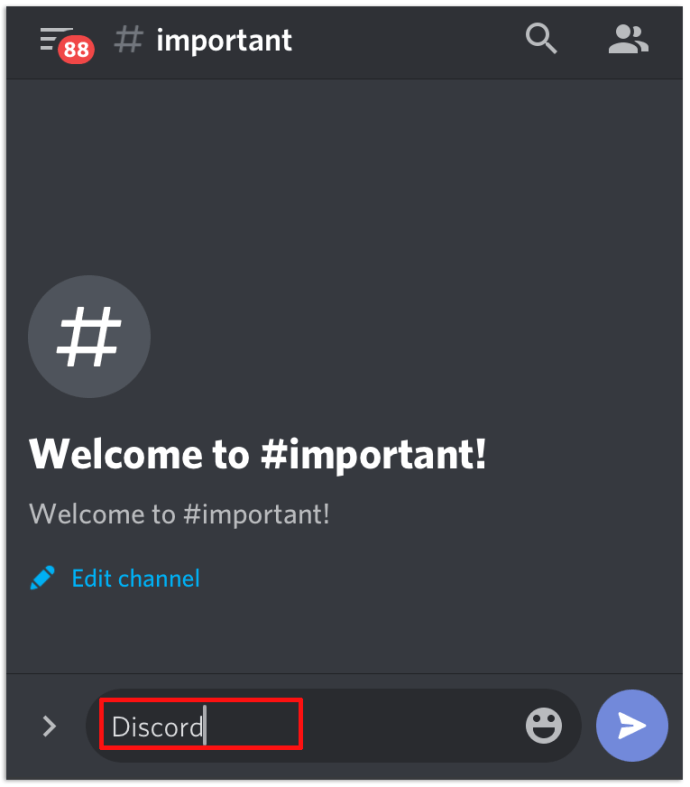
- Kirjoita kaksoistähti viestin ympärille. Sen pitäisi näyttää tältä "**viestiltä**".
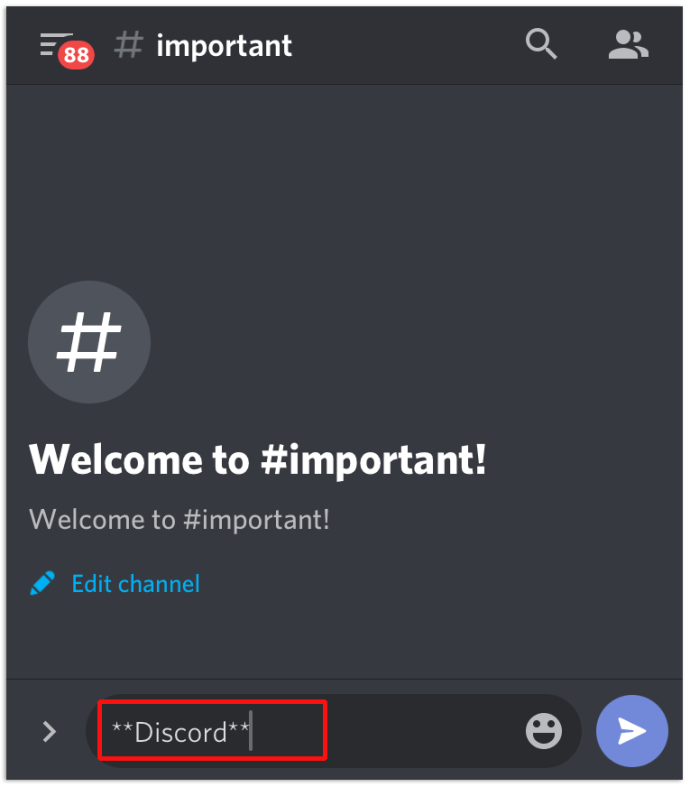
- Napauta lähettääksesi viestin.
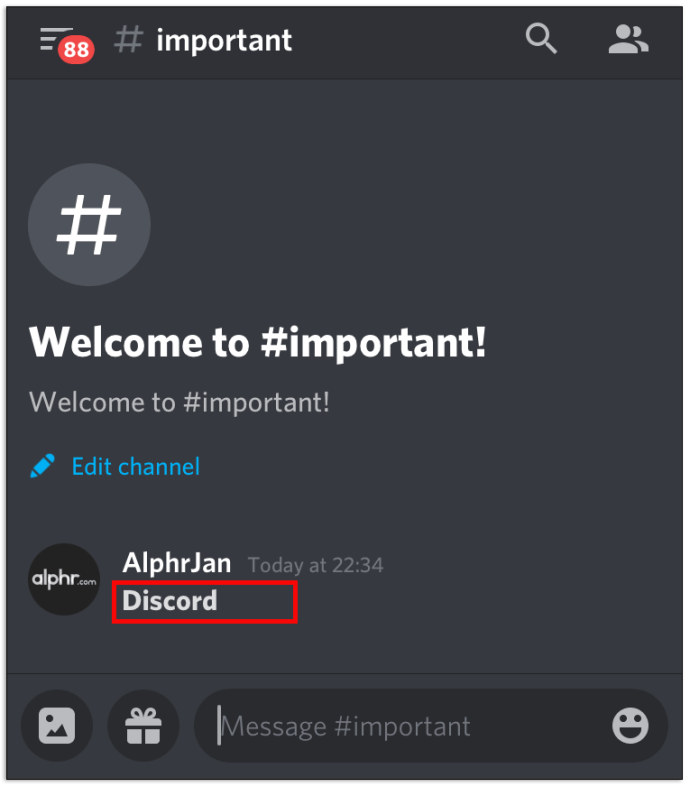
Ole hyvä! iPhonellasi lähettämäsi teksti on lihavoitu.
Kuinka tehdä tekstistä lihavoitu Discordissa Androidissa
Jos olet Android-käyttäjä ja haluat tietää, kuinka tekstiä lihavoitu, sinun on tehtävä tämä:
- Avaa Discord Android-älypuhelimellasi.
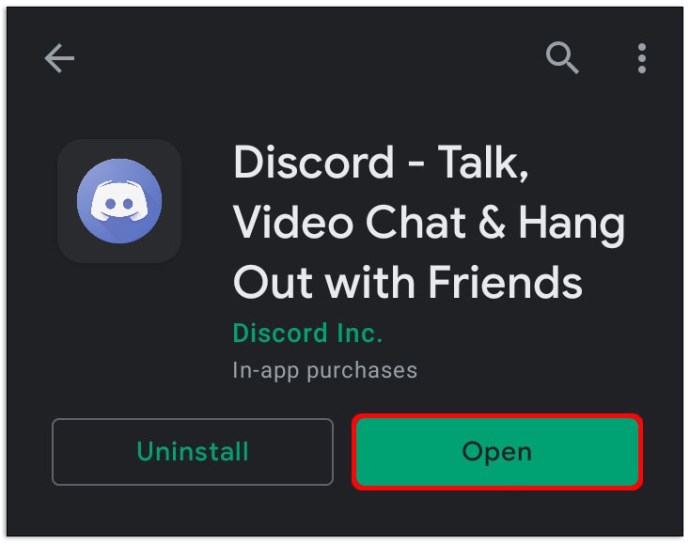
- Valitse kanava tai käyttäjä, jolle haluat lähettää jotain.
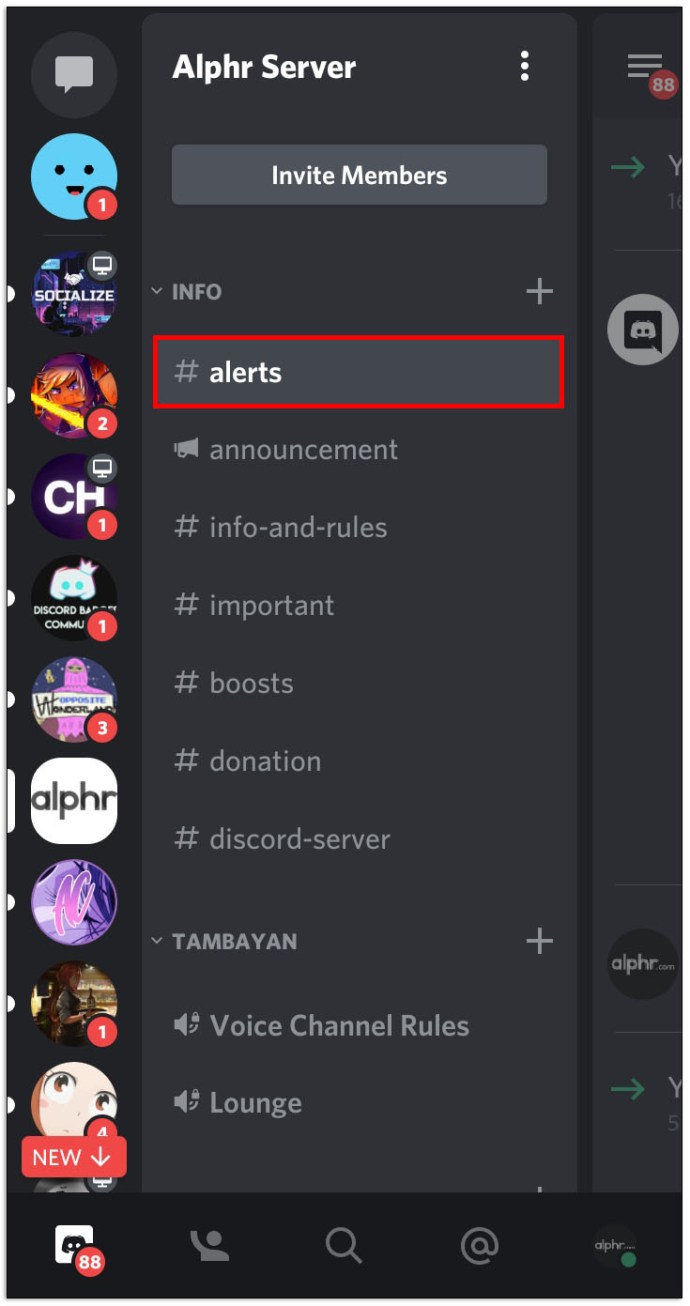
- Kirjoita viesti ja muista kirjoittaa kaksoistähti sen ympärille.
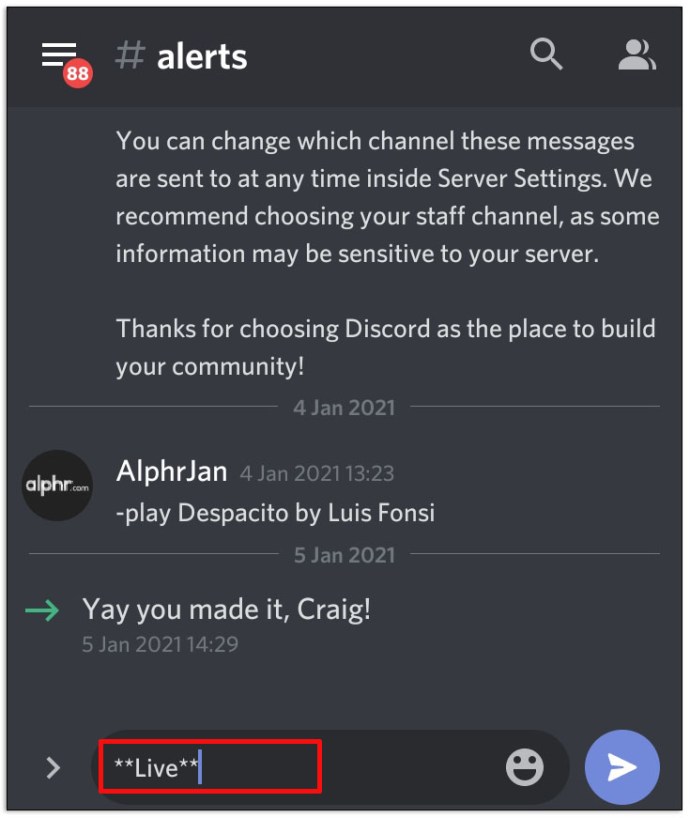
- Napsauta lähettääksesi viestin.
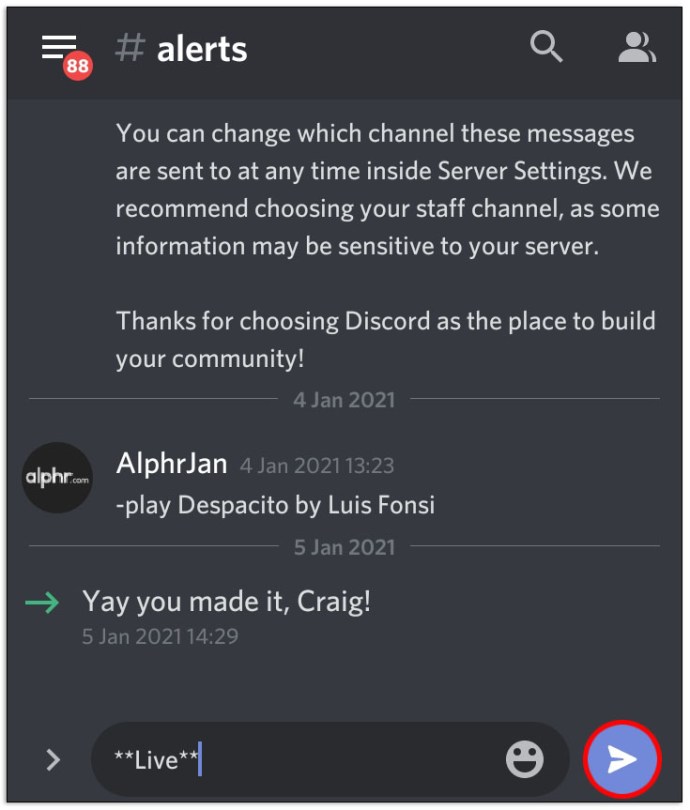
Kuinka kursivoida sanat Discordissa
Jos haluat välittää sarkasmia tekstissäsi, voit tehdä sen kursivoimalla viestin. Tai ehkä haluat mieluummin kursivoida tekstin korostaaksesi sitä. Mutta miten se tehdään, jos siihen ei ole vaihtoehtoa Discordissa? Yksinkertaista, muutaman hahmon avulla. Tässä on mitä sinun tulee tehdä:
- Käynnistä Discord tietokoneellasi.

- Valitse paikka, johon haluat kirjoittaa kursivoituja sanoja.
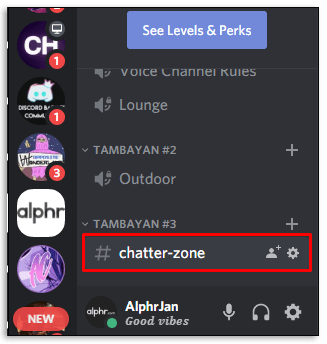
- Kirjoita tähti ennen ja jälkeen viestin. Tekstin tulee näyttää tältä "*teksti*".
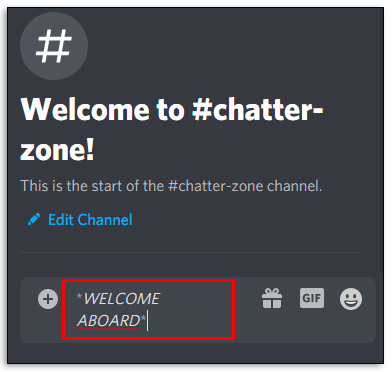
- Napauta "Enter".
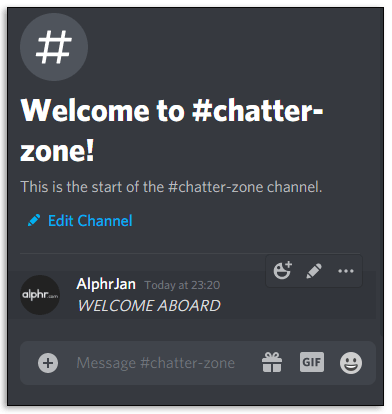
Yliviivauksen käyttäminen Discordissa
Mietitkö, miten yliviivausta käytetään Discordissa? Oletat varmaan tähän mennessä, ettei ole olemassa vaihtoehtoa, jonka avulla voit yliviivata tekstin napsautuksella. Vaihtoehto on kuitenkin olemassa:
- Avaa Discord.

- Kirjoita viesti ystävälle tai kanavalle, mutta älä lähetä sitä.

- Kirjoita kaksinkertainen vuorovesimerkki. Useimmissa näppäimistöissä vuorovesimerkki on "Esc"-painikkeen alla tai "F1"-painikkeen vasemmalla puolella.
- Viestin tulee näyttää tältä "~~teksti~~".
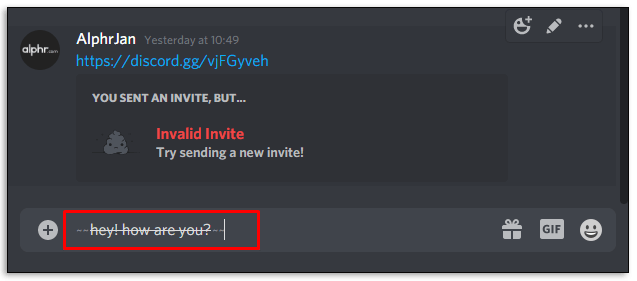
Kuinka alleviivata sanoja Discordissa
Haluatko alleviivata sanoja Discordissa? Jos näin on, noudata alla olevia ohjeita:
- Avaa Discord.

- Kirjoita viesti lähettämättä sitä.
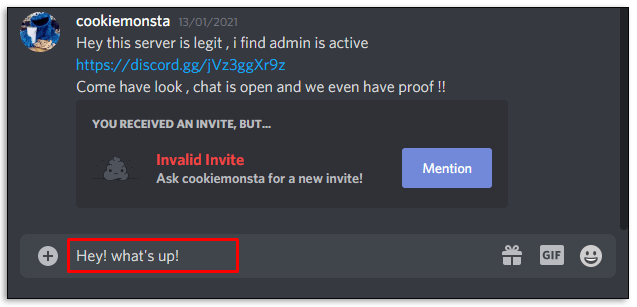
- Kirjoita kaksi alaviivaa ennen ja jälkeen tekstin. Sen tulee näyttää tältä "__text__".
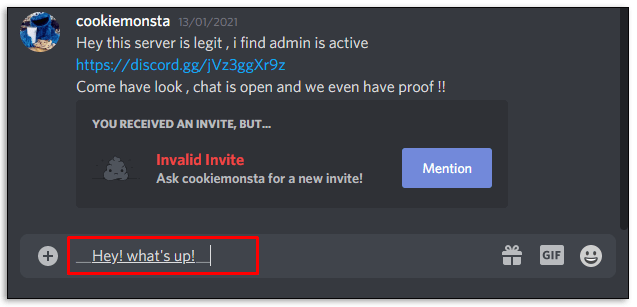
Teksti näkyy nyt alleviivattuina.
Kuinka yhdistää tehosteita Discordissa
Nyt kun osaat lihavoida ja kursivoida tekstin ja käyttää yliviivausta, mietit todennäköisesti, onko tehosteiden yhdistäminen mahdollista. Katso alta, mitä yhdistelmiä Discord-käyttäjät voivat tehdä.
Lihavoitu kursivoitu teksti
Jos haluat kirjoittaa lihavoitun, kursivoitun viestin, toimi seuraavasti:
- Kun olet kirjoittanut viestin, kirjoita kolme tähteä ennen ja jälkeen tekstin.
- Viesti tulee olemaan tällainen "***viesti***".
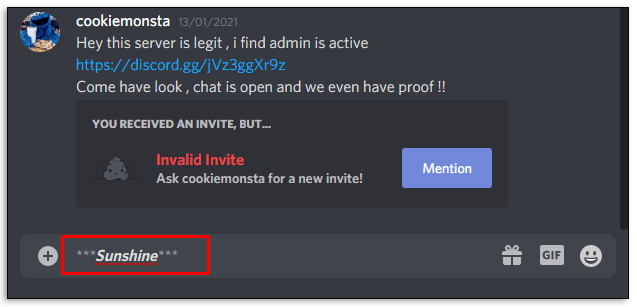
Lihavoitu kursivoitu alleviivattu teksti
Haluatko yhdistää kolme eri vaihtoehtoa ja kirjoittaa lihavoitun, kursivoitun ja alleviivatun tekstin? Näin se tehdään:
- Kirjoita viesti ystävälle tai kanavalle.
- Kirjoita tekstin molemmille puolille kaksi alaviivaa ja kolme tähteä. Viestin pitäisi näyttää tältä "__***teksti__***".
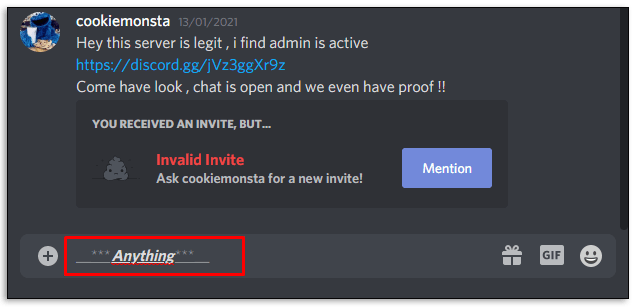
Kuinka kirjoittaa spoilereita Discordissa
Spoilerien kirjoittaminen Discordissa on välttämätöntä, jos aiot sensuroida jotain. Tämä on mahdollista, käytätkö Discordia tietokoneellasi tai älypuhelimella. Seuraa alla olevia ohjeita oppiaksesi kirjoittamaan spoilereita Discordissa:
- Avaa Discord tietokoneellasi tai puhelimellasi.

- Napsauta ystävää, jolle haluat kirjoittaa jotain. Tai napauta kanavaa, johon haluat kirjoittaa viestin.
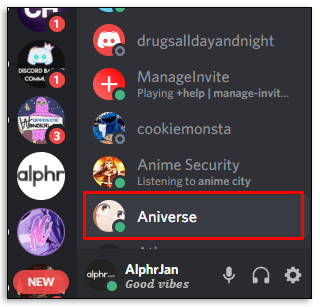
- Jos haluat piilottaa viestin muilta käyttäjiltä, kunnes he päättävät nähdä sen, kirjoita kaksoispiippu ennen ja jälkeen tekstin (Shift+\). Tältä sen pitäisi näyttää "||teksti||."
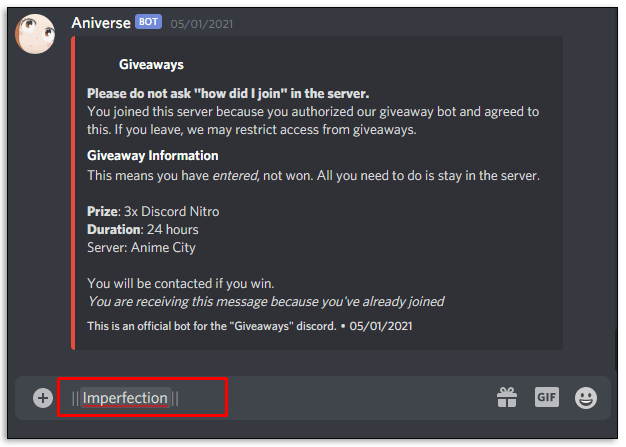
Tämä kertoo Discordille, että sen on piilotettava viesti, koska se sisältää spoilereita.
Vaihtoehtoisesti on mahdollista kirjoittaa spoilereita näin:
- Käynnistä Discord laitteella.

- Valitse, haluatko kirjoittaa viestin ystävälle vai kanavalle.
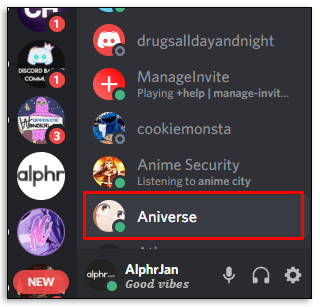
- Kirjoita viesti, mutta älä lähetä sitä.
- Kirjoita "/spoiler" viestin alkuun.
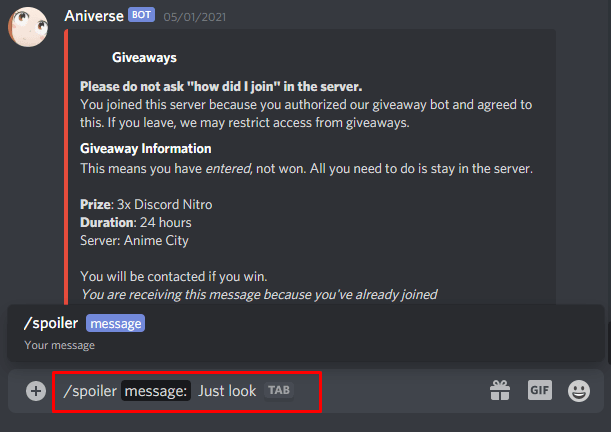
- Napauta "Syötä lähettääksesi viestin.
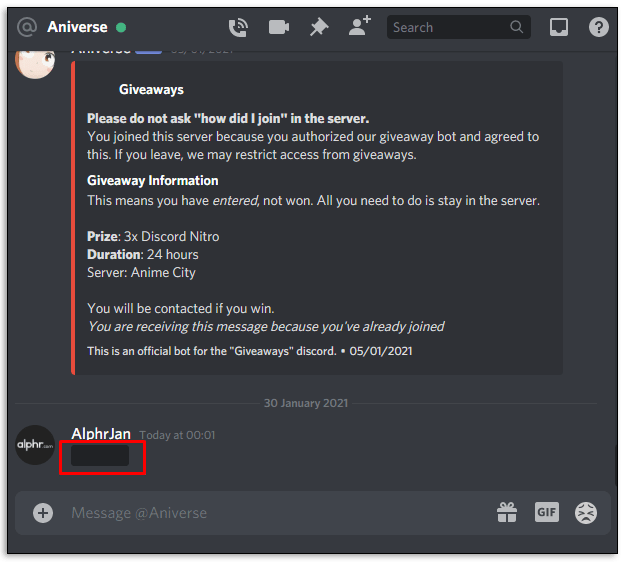
Kun käyttäjät haluavat nähdä spoilerit, heidän tarvitsee vain kaksoisnapsauttaa viestiä. He näkevät sen harmaalla taustalla.
Muita usein kysyttyjä kysymyksiä
Onko jotain Discord-viestien tyylittelyyn liittyvää, johon emme ole vastanneet? Lue sitten siitä seuraavasta osiosta.
Kuinka tehdä tekstistä lihavoitu ja alleviivattu Discordissa?
Aiemmissa osissa olemme opettaneet sinulle, kuinka tekstiä lihavoitu, kuinka se kursivoitu ja käytät yliviivausta. Olet myös oppinut yhdistämään nämä toiminnot. Mutta miten tekstistä tehdään lihavoitu ja alleviivattu? Noudata tätä helppoa prosessia:
• Avaa Discord laitteessasi.
• Kirjoita viesti, mutta älä paina painiketta lähettääksesi sen.
• Kirjoita kaksi alaviivaa ja kaksi tähteä ennen ja jälkeen tekstin.
• Tältä tekstin pitäisi näyttää tältä "teksti.”
Kuinka saat tekstin näyttämään erilaiselta Discordissa?
Discordin tekstistä saa eri tavoin näyttämään erilaiselta. Käyttäjät voivat käyttää näppäimistötoimintoja lihavointiin, kursivointiin, alleviivaukseen tai yliviivaukseen. Lisäksi on mahdollista yhdistää näitä vaihtoehtoja mukautetun viestin luomiseksi. Lopuksi on jopa mahdollista kirjoittaa spoilereita, jotta muut Discord-käyttäjät eivät näe viestiä, elleivät he halua tehdä niin.
Mukauta Discord-viesti
Vaikka Discordissa ei ole näkyviä toimintoja, joiden avulla käyttäjät voivat muokata tekstiään, he voivat silti käyttää muutamia temppuja tehdäkseen niin. Nyt tiedät kuinka lihavoida teksti tai kursivoitu se korostaaksesi viestiä. Voit myös alleviivata tekstin tai käyttää yliviivausta, jos olet tehnyt virheen.
Lisäksi yhdistä toiminnot luodaksesi viestin, joka erottuu joukosta. Lopuksi muista oppia kirjoittamaan spoilereita, jotta muut käyttäjät eivät suuttuisi.
Oletko pystynyt vaihtamaan Discord-tekstiäsi? Onko sinulla ollut ongelmia? Onko sinulla suosikkiyhdistelmiä? Jaa kokemuksesi alla olevassa kommenttiosiossa; yhteisö haluaa kuulla lisää.